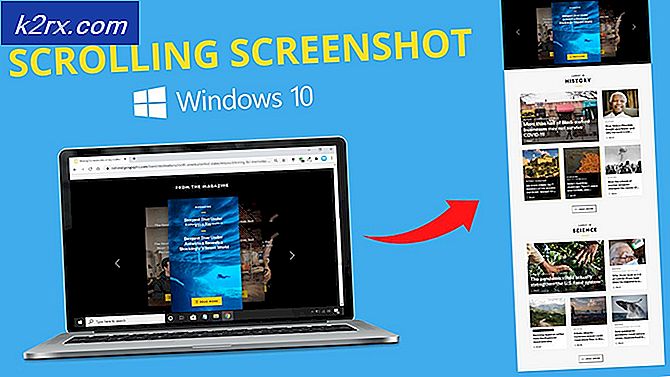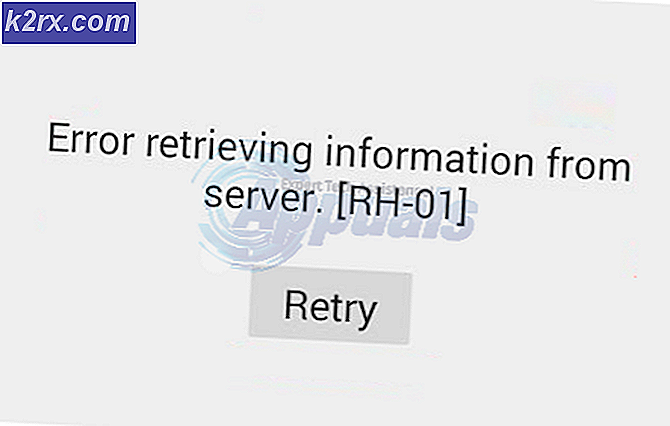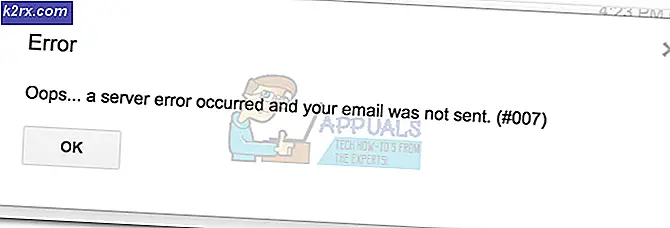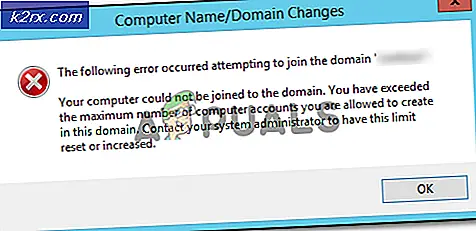Wat is AthBtTray.exe? Moet ik het uitschakelen?
Sommige Windows-gebruikers hebben ons met vragen bereikt nadat ze een bepaald proces hadden opgemerkt (AthBtTray.exe) veel systeembronnen in beslag nemen en in sommige gevallen zelfs de internetverbinding tijdens het hardlopen vertragen. De meesten van hen zijn bang dat ze daadwerkelijk met malware te maken hebben nadat ze dit uitvoerbare bestand opnieuw hebben zien verschijnen in Taakbeheer, zelfs nadat ze de service met geweld hebben uitgeschakeld.
Wat is AthBtTray.exe?
Het echte AthBtTray.exe is een softwarecomponent van derden die tot de Qualcomm Atheros Bluetooth Suite gepubliceerd door Qualcomm Atheros. Dit programma is gebouwd om te fungeren als facilitator voor Bluetooth-adapters.
AthBtTray.exe is een afkorting voor Atheros Bluetooth-ladeservice.
De belangrijkste functie van de AthBtTray.exe proces is om uw computer in staat te stellen een ingebouwde Bluetooth-adapter te gebruiken. Het bovenliggende programma van dit proces is ook verantwoordelijk voor het installeren en bijwerken Bluetooth-stuurprogramma's automatisch.
Belangrijk: Het bovenliggende programma van deze service (Atheros Bluetooth Suite) is vooraf op elke computer geïnstalleerd
Dit is geenszins een essentieel softwarecomponent voor Windows en het kan worden uitgeschakeld zonder andere onderliggende omstandigheden dan het voorkomen dat uw computer Bluetooth-adapters gebruikt.
Is AthBtTray.exe veilig?
Het echte AthBtTray.exe proces is 100% veilig en mag onder geen enkele omstandigheid worden beschouwd als een beveiligingsrisico voor uw systeem. Maar houd er rekening mee dat er een bepaald type malware is dat is gebouwd met cloaking-mogelijkheden.
Deze beveiligingsbedreigingen zijn ‘slim’ genoeg om zichzelf te vermommen als vertrouwde uitvoerbare bestanden om te voorkomen dat ze worden opgepikt door beveiligingsscans. En gezien het feit dat de AthBtTray.exe Het proces is vooraf geladen en het is een vertrouwd onderdeel op veel Windows-computers, het is een perfect malwaredoelwit.
Echt proces of vermomde malware?
Om u te helpen erachter te komen of u te maken heeft met echte Bluetooth-adaptersoftware of met vermomde malware, hebben we een reeks instructies samengesteld die u zullen helpen bepalen of het uitvoerbare bestand waarmee u te maken heeft echt is of niet.
STAP 1: Onderzoek naar de ouderapplicatie
Als u een computer gebruikt die is geleverd met een ingebouwde Bluetooth-adapter die gebruikmaakt van de Atheros Bluetooth Suite, is de kans zeer groot dat de AthBtTray.exeis echt en vormt geen enkel beveiligingsrisico voor uw systeem.
Als uw computer echter geen Bluetooth-mogelijkheden heeft en u zich niet herinnert dat u Atheros Bluetooth Suite op uw computer hebt geïnstalleerd, is er geen reden waarom u de AthBtTray.exeproces dat opduikt in uw Taakbeheer.
STAP 2: De locatie van het proces controleren
In het geval dat stap 1 enkele verdenkingen heeft gewekt, is het volgende dat u moet doen, de locatie van het AthBtTray.exe proces om te zien of de locatie van dit uitvoerbare bestand is waar het zou moeten zijn.
Druk hiervoor op Ctrl + Shift + ESC om een Taakbeheer venster. Zodra u zich in Taakbeheer bevindt, klikt u op Meer details als de eenvoudige interface standaard is geopend.
Als je eenmaal binnen bent Geavanceerd interface van Taakbeheer, Toegang krijgen tot Processen tabblad, blader vervolgens door de processen en zoek het item dat is gekoppeld aan AthBtTray.exe.Wanneer u het eindelijk kunt vinden, klikt u er met de rechtermuisknop op en kiest u Open Bestandslocatie vanuit het contextmenu dat zojuist is verschenen.
Als de onthulde locatie anders is dan: C: \ Program Files (x86) \ Bluetooth Suite \ of C: \ Program Files (x86) \ Dell Wireless \ Bluetooth Suite \) en je hebt de Atheros Bluetooth Suite niet zelf op een aangepaste locatie geïnstalleerd, de kans om met een kwaadaardig uitvoerbaar bestand om te gaan is erg groot.
STAP 3: Verifiëren AthBtTray.exetegen een virusdatabase
Als u eerder heeft ontdekt dat het bestand zich op een verdachte locatie bevindt, kunt u het beste het proces uploaden waarvan u vermoedt dat het (AthBtTray.exe)naar een gerenommeerde virusdatabase om erachter te komen of het bestand is geïnfecteerd of niet.
Er zijn veel services die dit kunnen, maar onze aanbeveling is om voor een VirusTotal-scan te gaan, aangezien ze verreweg de grootste malwaredatabase hebben van alle concurrerende services.
Ga hiervoor naar de officiële VirusTotal-webpagina en upload het AthBtTray.exevanaf de locatie die u eerder heeft ontdekt op Stap 2en wacht tot de analyse is voltooid.
Als het onderzoek dat u zojuist deed met VirusTotal geen kwaadwillende aanwezigheid aan het licht heeft gebracht, kunt u veilig concluderen dat u niet te maken heeft met een virusinfectie. In dit geval kunt u de volgende sectie overslaan en direct naar de ‘Moet ik AthBtTray.exe verwijderen?’ sectie.
Als de VirusTotal-scan echter heeft uitgewezen dat u te maken heeft met een virusinfectie, gaat u naar het volgende gedeelte hieronder om de instructies met de virusinfectie te volgen.
Omgaan met de veiligheidsdreiging
In het geval dat uit de VirusTotal-analyse is gebleken dat u mogelijk te maken hebt met een beveiligingsrisico en het bestand zich op een andere locatie bevindt dan waar het zou moeten zijn, moet u een beveiligingsscanner inzetten die elk ander geïnfecteerd bestand kan identificeren, behalve de AthBtTray.exe en ga ermee om.
Houd er rekening mee dat in het geval dat u te maken heeft met malware met cloaking-mogelijkheden, deze dingen notoir moeten worden gedetecteerd en aangepakt - Op basis van ons onderzoek is er slechts een handvol beveiligingsscanners die met dit soort zaken kunnen omgaan van bedreigingen consequent.
Onze aanbeveling is om implementeer een diepe Malwarebytes-scan en volg de instructies op het scherm om de verwijdering van elk in quarantaine geplaatst item te voltooien.
Als de Malwarebytes-scan erin geslaagd is de geïnfecteerde items te identificeren en in quarantaine te plaatsen, start u uw computer opnieuw op en gaat u naar het volgende gedeelte hieronder.
Moet ik AthBtTray.exe verwijderen?
Als het bovenstaande onderzoek geen bewijs heeft opgeleverd dat u mogelijk te maken heeft met een beveiligingsprobleem, kunt u veilig concluderen dat het uitvoerbare bestand waarmee u te maken heeft echt is.
Als u zich echter openstelt Taakbeheer (Ctrl + Shift + Esc) en je ziet nog steeds de AthBtTray.exeAls u veel systeembronnen gebruikt, zou u moeten overwegen om het proces + de bovenliggende applicatie te verwijderen (zolang u de infrastructuur die deze biedt niet nodig heeft).
Houd er rekening mee dat verwijderen AthBtTray.exe en de bovenliggende applicatie (Atheros Bluetooth Suite) hebben geenszins invloed op de dagelijkse werking van uw besturingssysteem.
Als u echter vertrouwt op de ingebouwde Bluetooth-adapter, betekent het verwijderen van de Atheros Bluetooth Suite waarschijnlijk dat u de mogelijkheid verliest om Bluetooth-apparaten met uw computer te verbinden.
Als u zonder de ingebouwde Bluetooth-adapter kunt of als u van plan bent deze te vervangen door een andere adapter, gaat u naar de volgende mogelijke oplossing hieronder.
Hoe te verwijderen AthBtTray.exe
Als u alle bovenstaande verificatie heeft uitgevoerd en u heeft bevestigd dat het bestand (Met AthBtTray.exe) echt is en u het toch wilt verwijderen, kunt u dit alleen effectief doen door de hoofdtoepassing te verwijderen.
Houd er rekening mee dat zelfs als u waar u het AthBtTray.exehandmatig is er een grote kans dat de Atheros Bluetooth Suite het waarschijnlijk opnieuw genereert bij de volgende keer opstarten van het systeem.
Als je wilt AthBtTray.exe en het is de bovenliggende applicatie (Atheros Bluetooth Suite), de enige manier om het correct te doen is via het menu Programma's en bestanden.
Als u vastbesloten bent om het te doen, volgt u de onderstaande instructies om de installatie in wezen te verwijderen AthBtTray.exesamen met de bovenliggende applicatie:
- druk op Windows-toets + R om een Rennen dialoog venster. Typ in het tekstvak ‘Appwiz.cpl’ en druk op Enter om het Programma's en onderdelen venster.
- Als je eenmaal binnen bent Programma's en onderdelen -venster, scrol omlaag door de lijst met applicaties en zoek het Atheros Bluetooth Suite nut.
- Als je het ziet, klik je er met de rechtermuisknop op en kies je Verwijderen vanuit het contextmenu dat zojuist is verschenen.
- Volg in het installatievenster voor de installatie de instructies op het scherm om het proces te voltooien, start vervolgens uw computer opnieuw op en kijk of het probleem is verholpen zodra de volgende keer opstarten is voltooid.